按【Ctrl+D】或拖动【 小墨鹰LOGO】到书签栏,收藏本站!
浏览量:66502 发布时间:2022-07-21 17:40:39
小墨鹰编辑器中,快捷键主要有两部分——系统默认快捷键和自定义快捷键。
打开小墨鹰编辑器,鼠标移动到网站首页右上角用户头像,点击头像进入个人中心,点击左侧菜单栏的“系统设置”——“快捷键”即可查看。
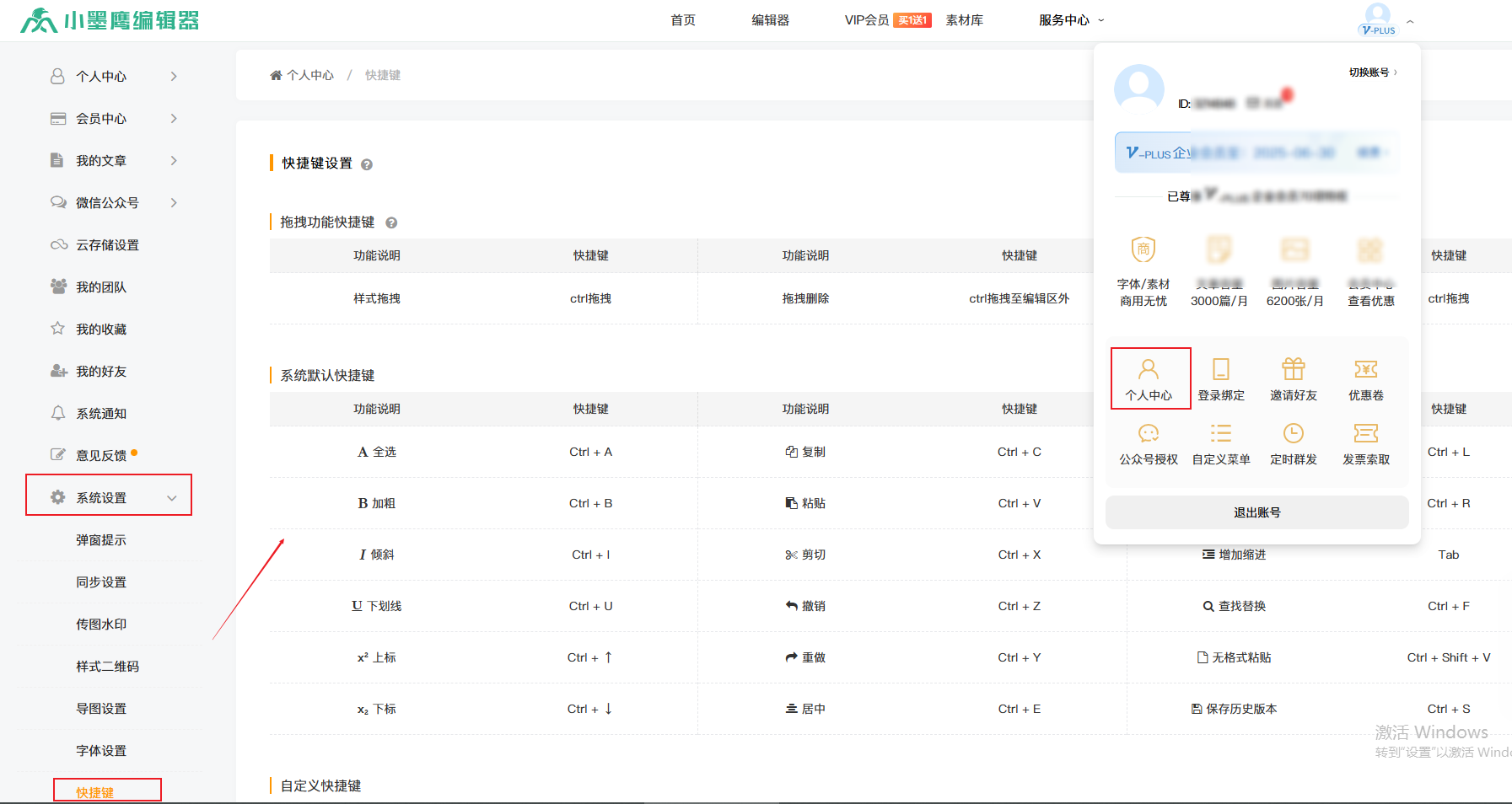
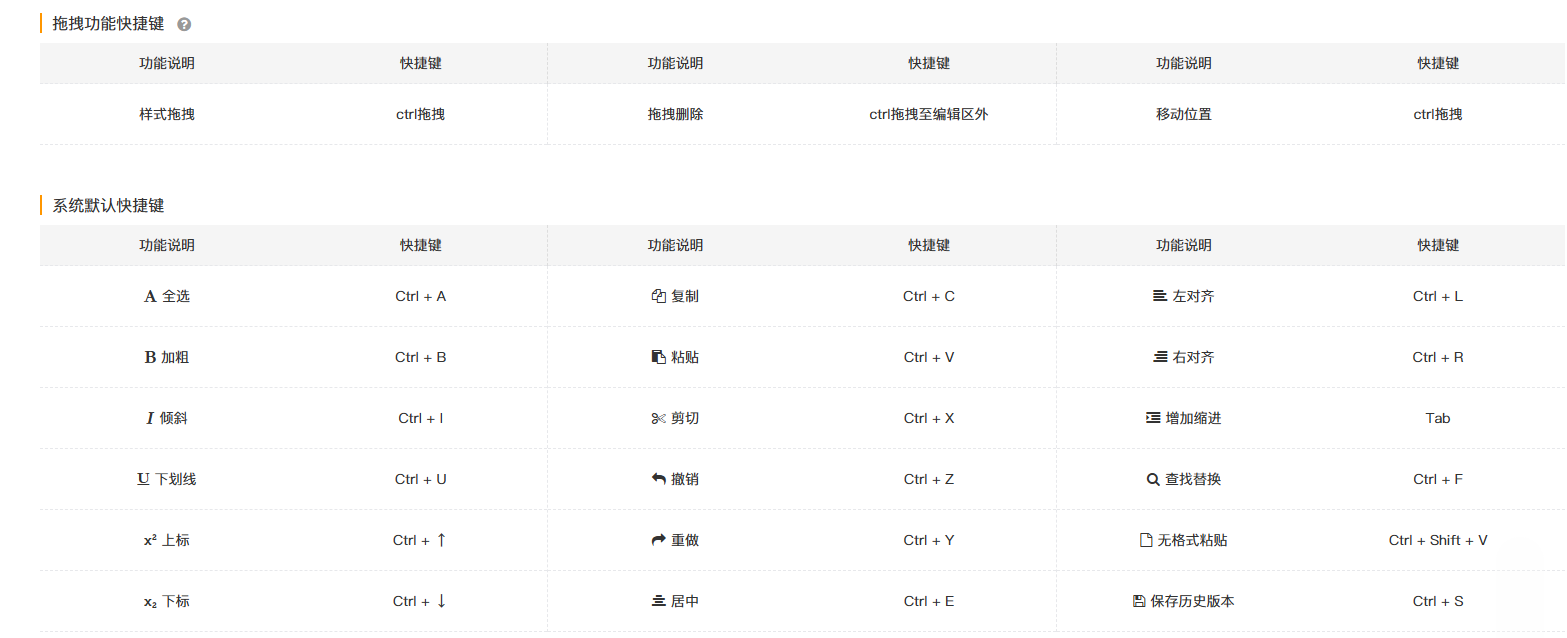
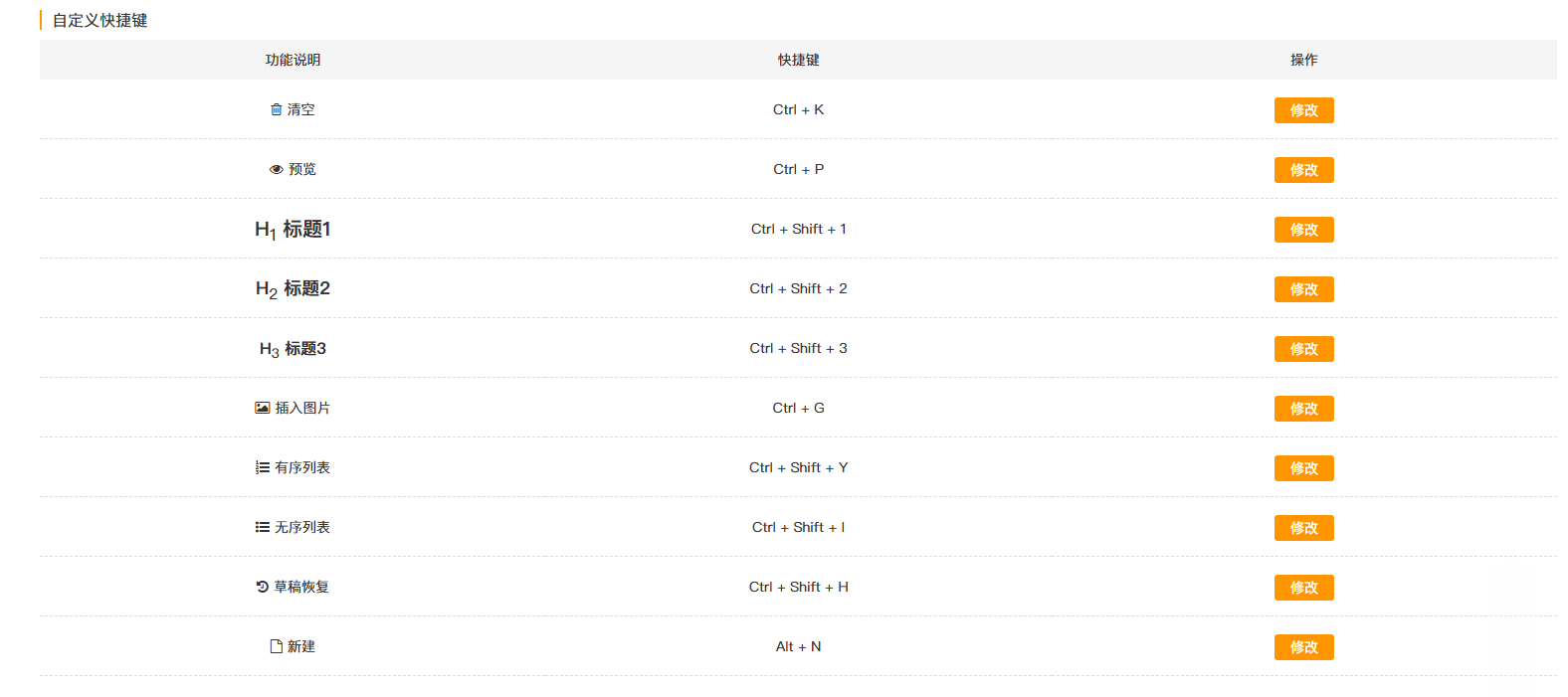
一、系统默认快捷键
以全选—复制—粘贴为例。
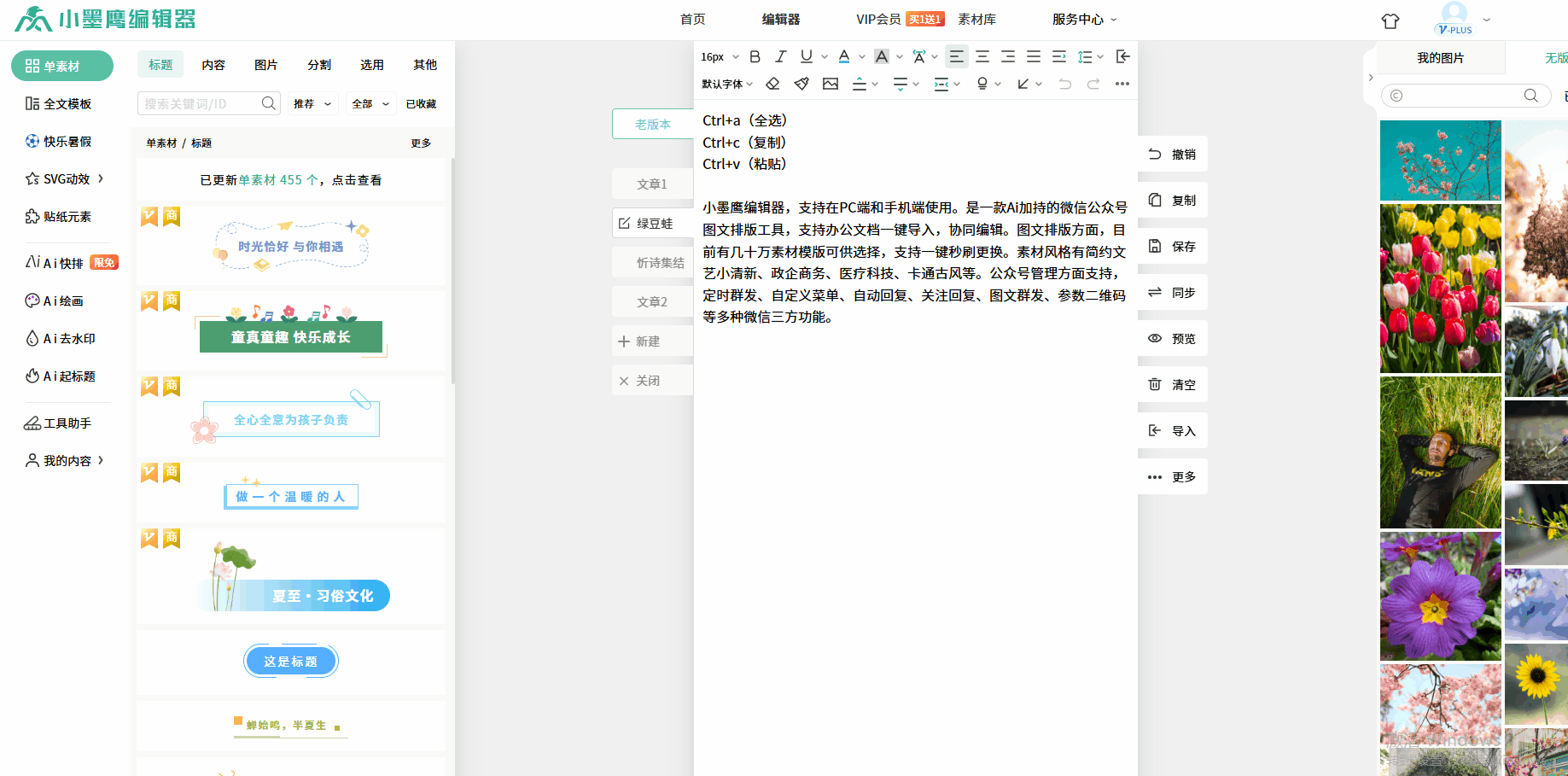
2,加粗、倾斜、下划线
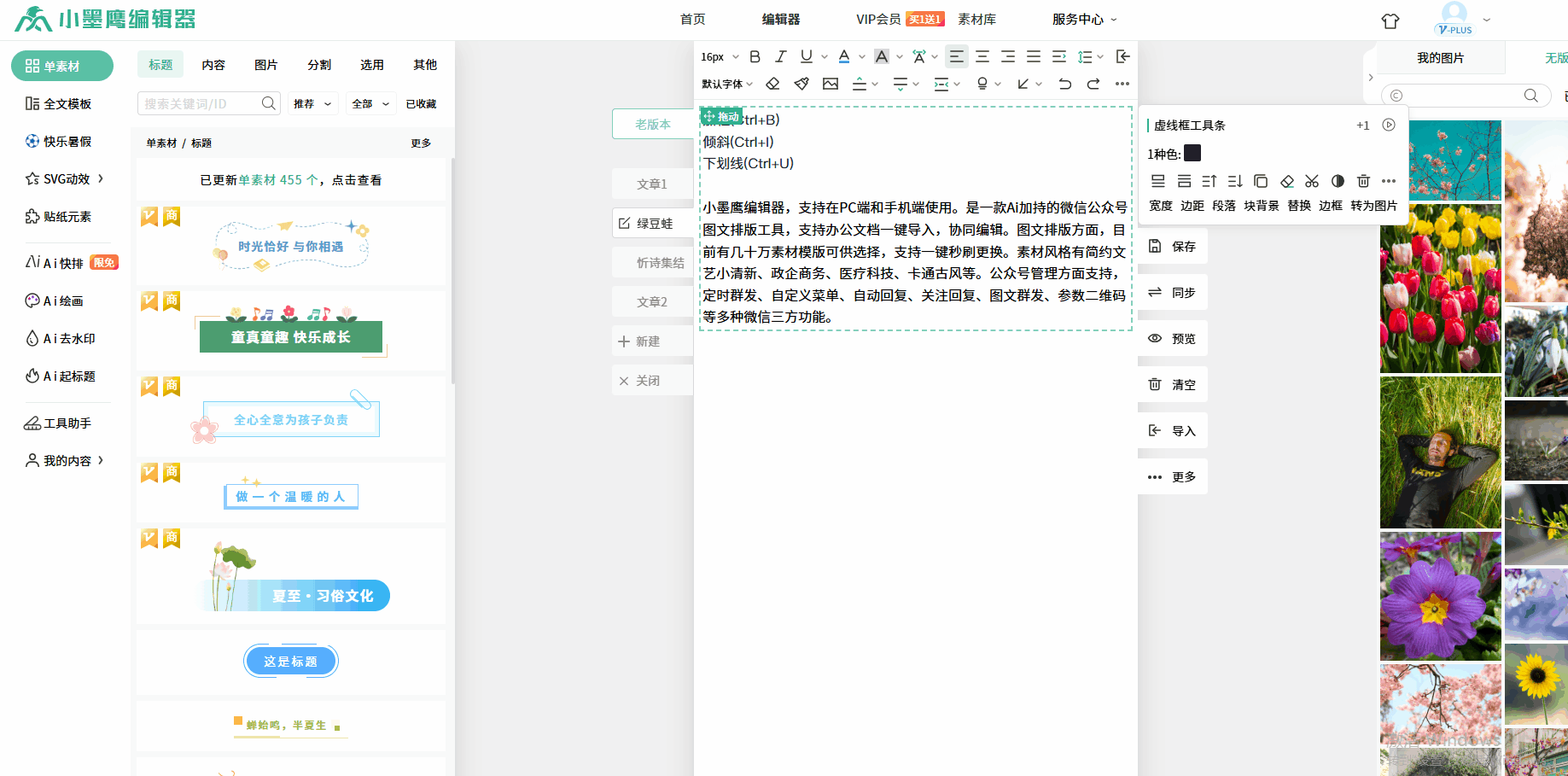
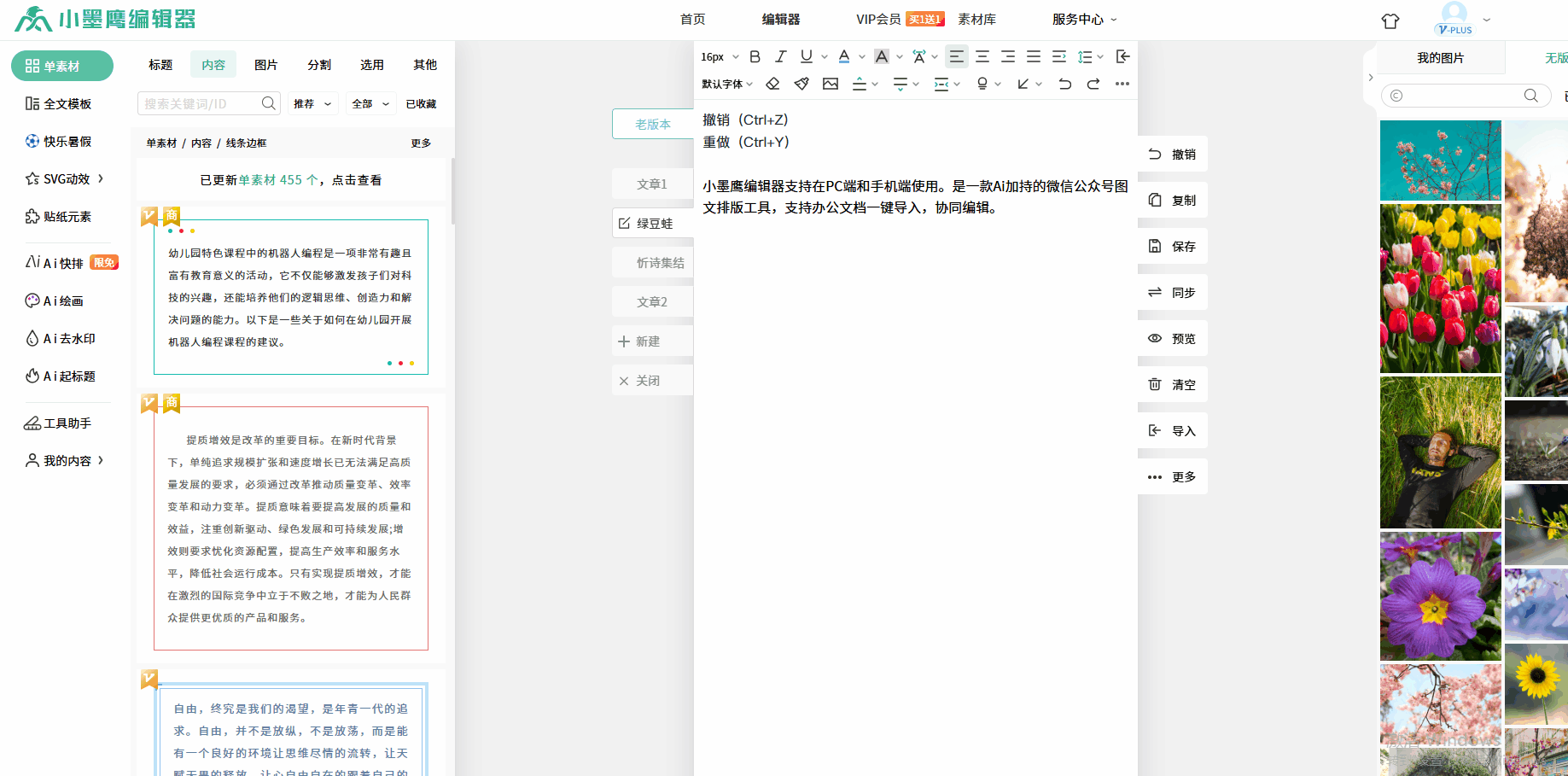
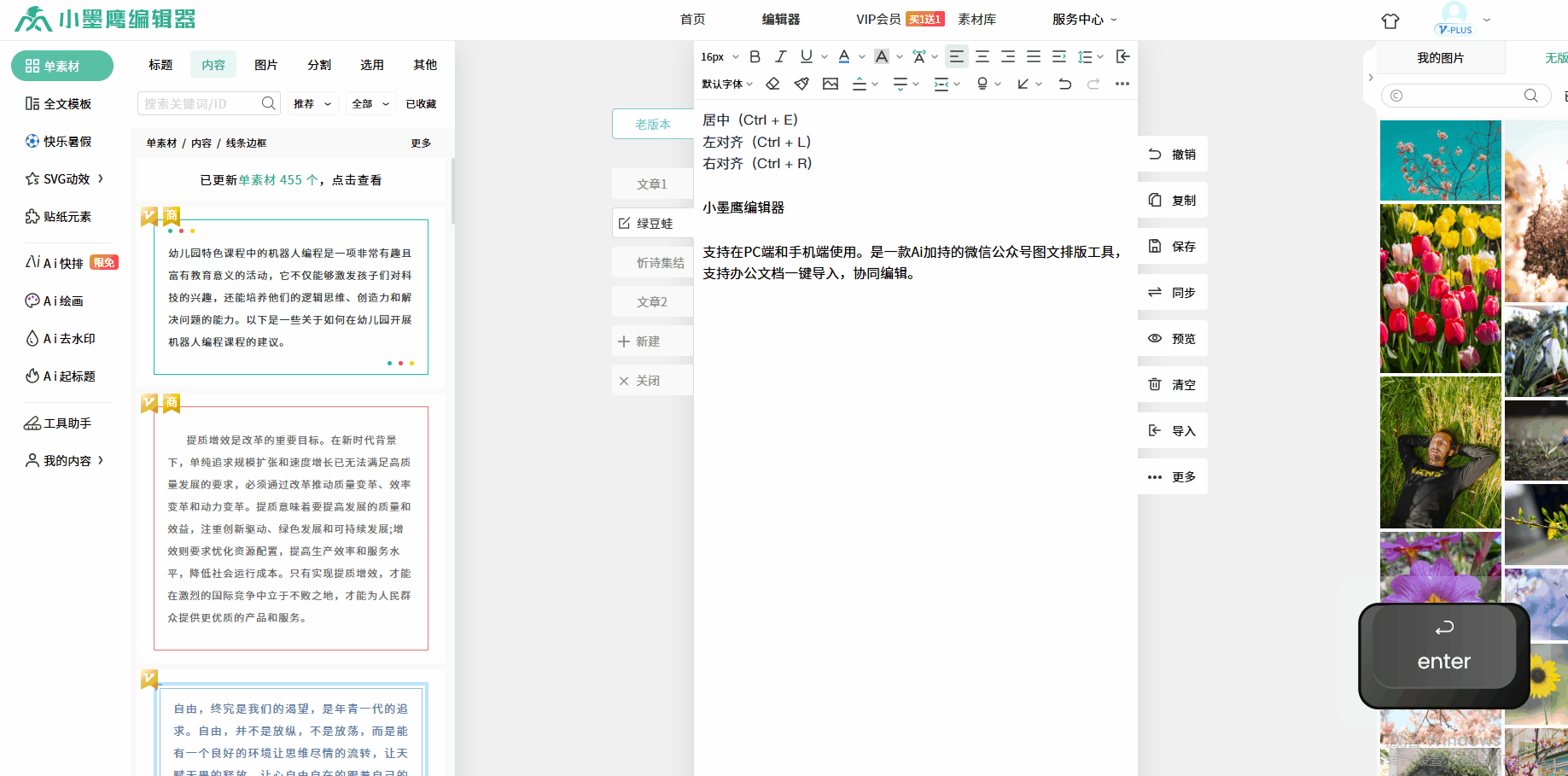
360浏览器中,快捷键居中(Ctrl + E)无法使用,参见帮助文档快捷键冲突无法使用,如何快速解决?

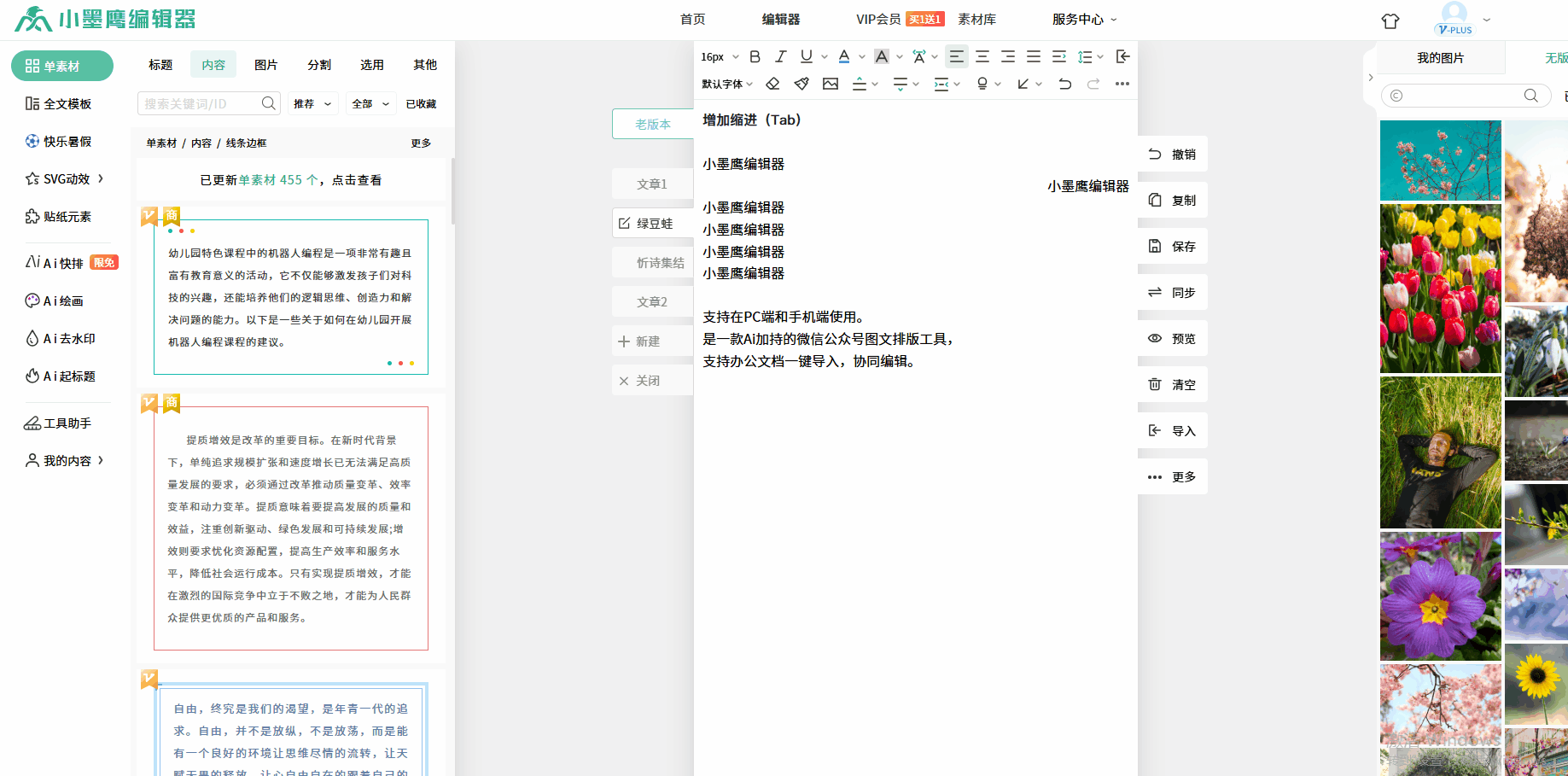
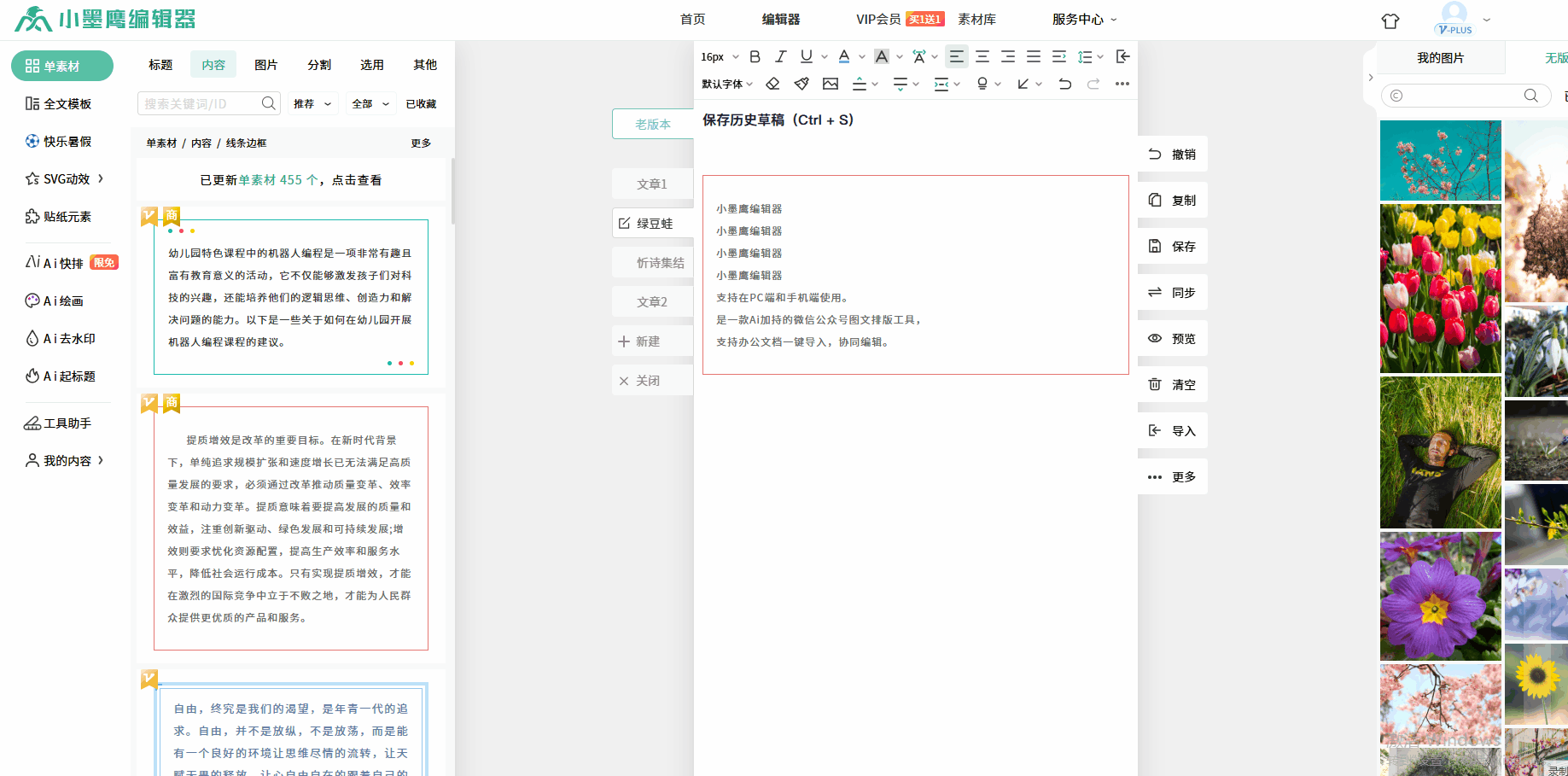
6、上标、下标
上标(Ctrl + ↑)或者(Ctrl+up),点击快捷键进入上标状态,再点击一次进入正常状态。
下标(Ctrl + ↓)或者(Ctrl+down),点击快捷键进入下标状态,再点击一次进入正常状态。
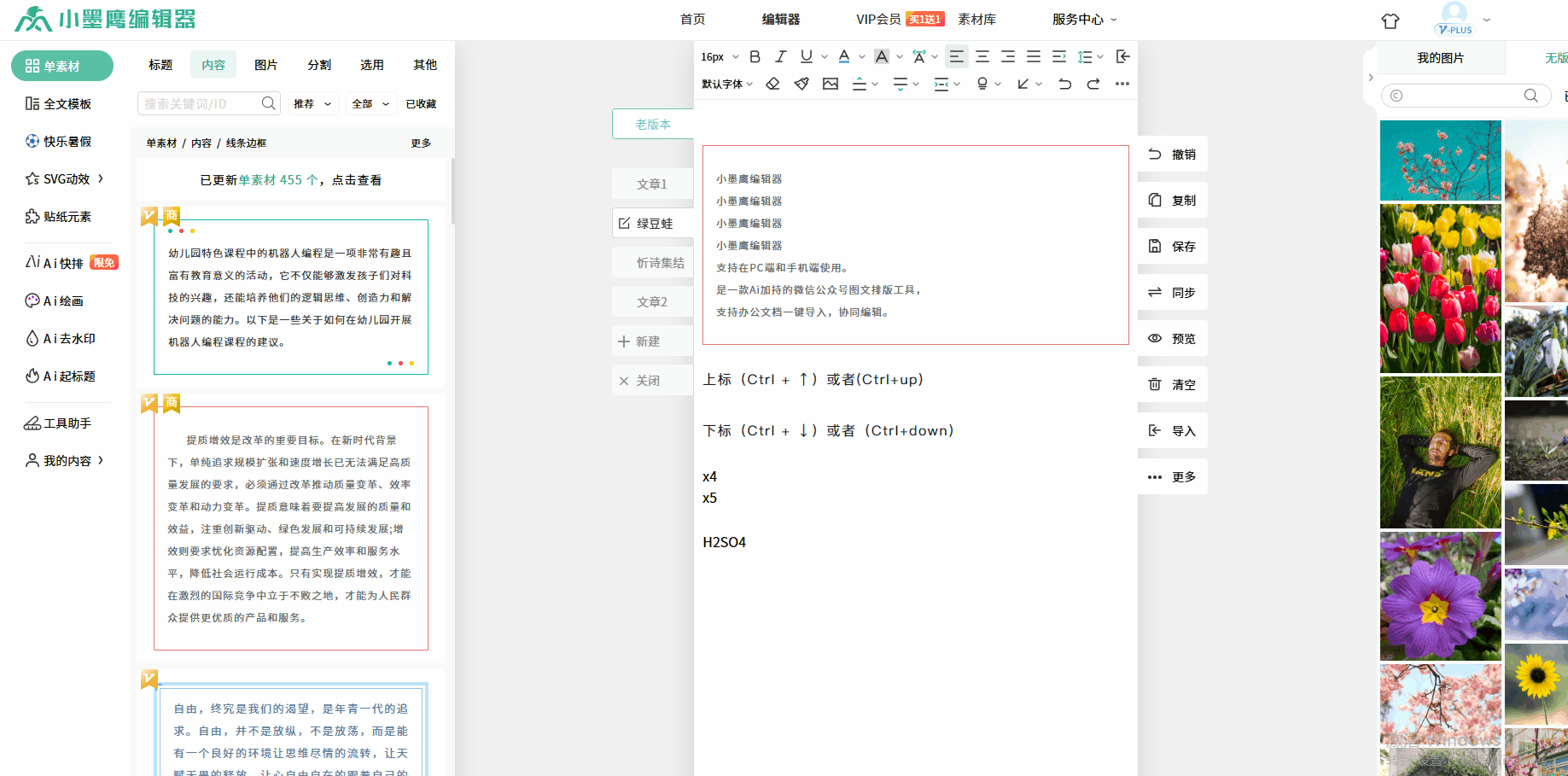
清空(Ctrl + K) ——清空编辑区所有内容。
预览(Ctrl + P)——预览当前编辑内容。
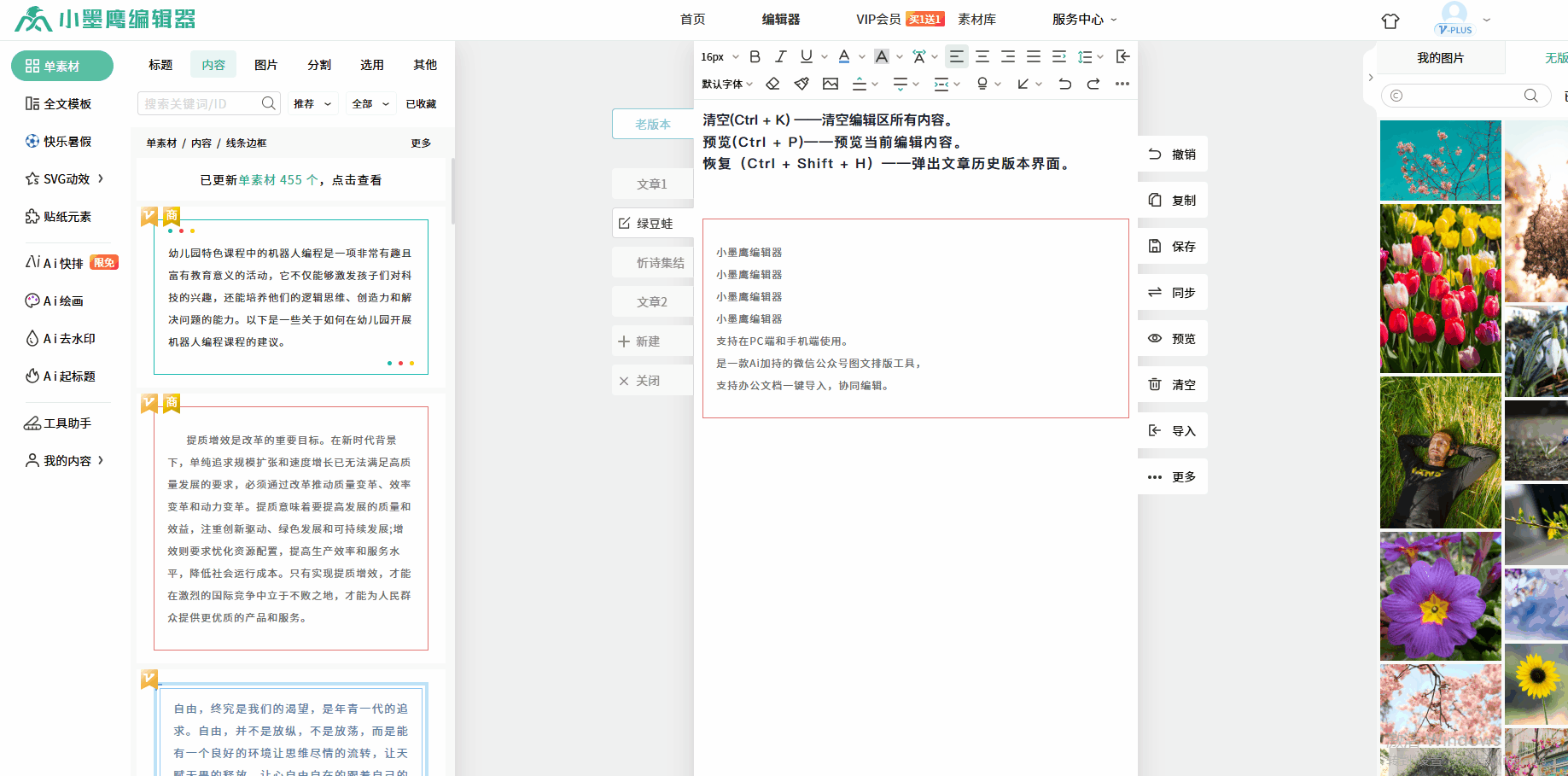
2、H1 标题1,H2 标题2,H3 标题3
H1 标题1(Ctrl + Shift + 1)—字号20px。
H2 标题2(Ctrl + Shift + 2)—字号18px。
H3 标题3(Ctrl + Shift + 3)—字号16px。
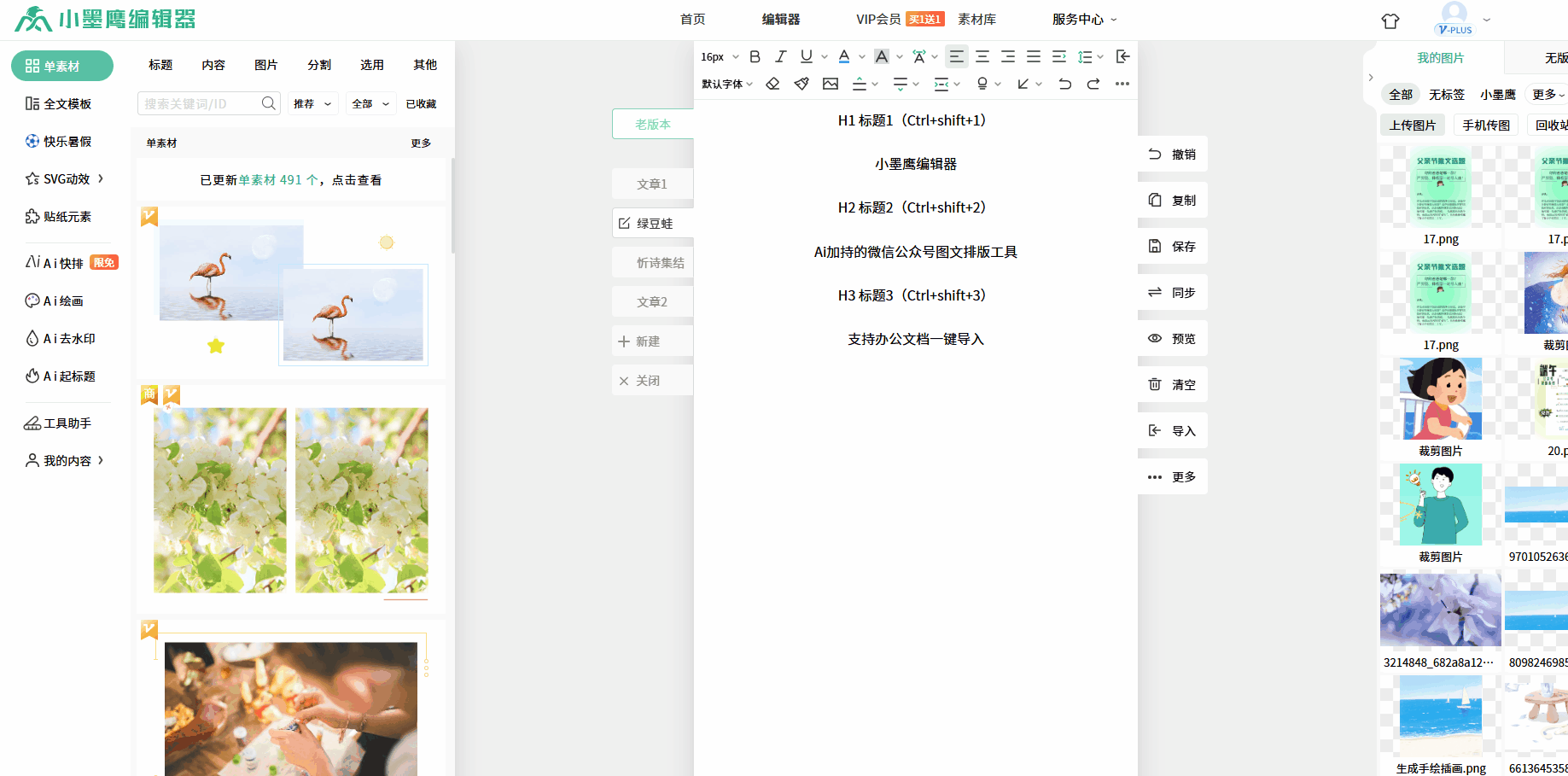
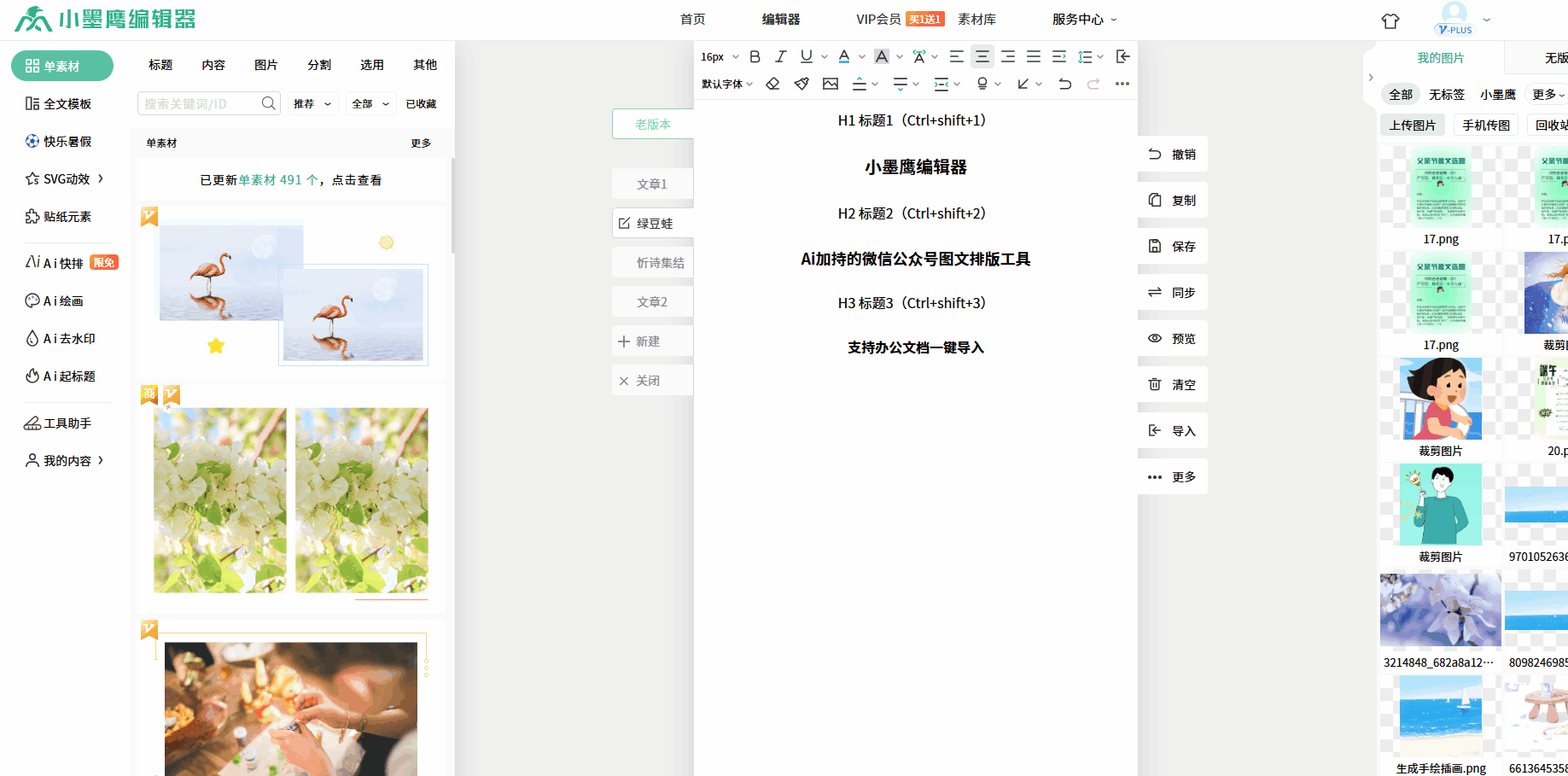
有序列表(Ctrl + Shift + Y)
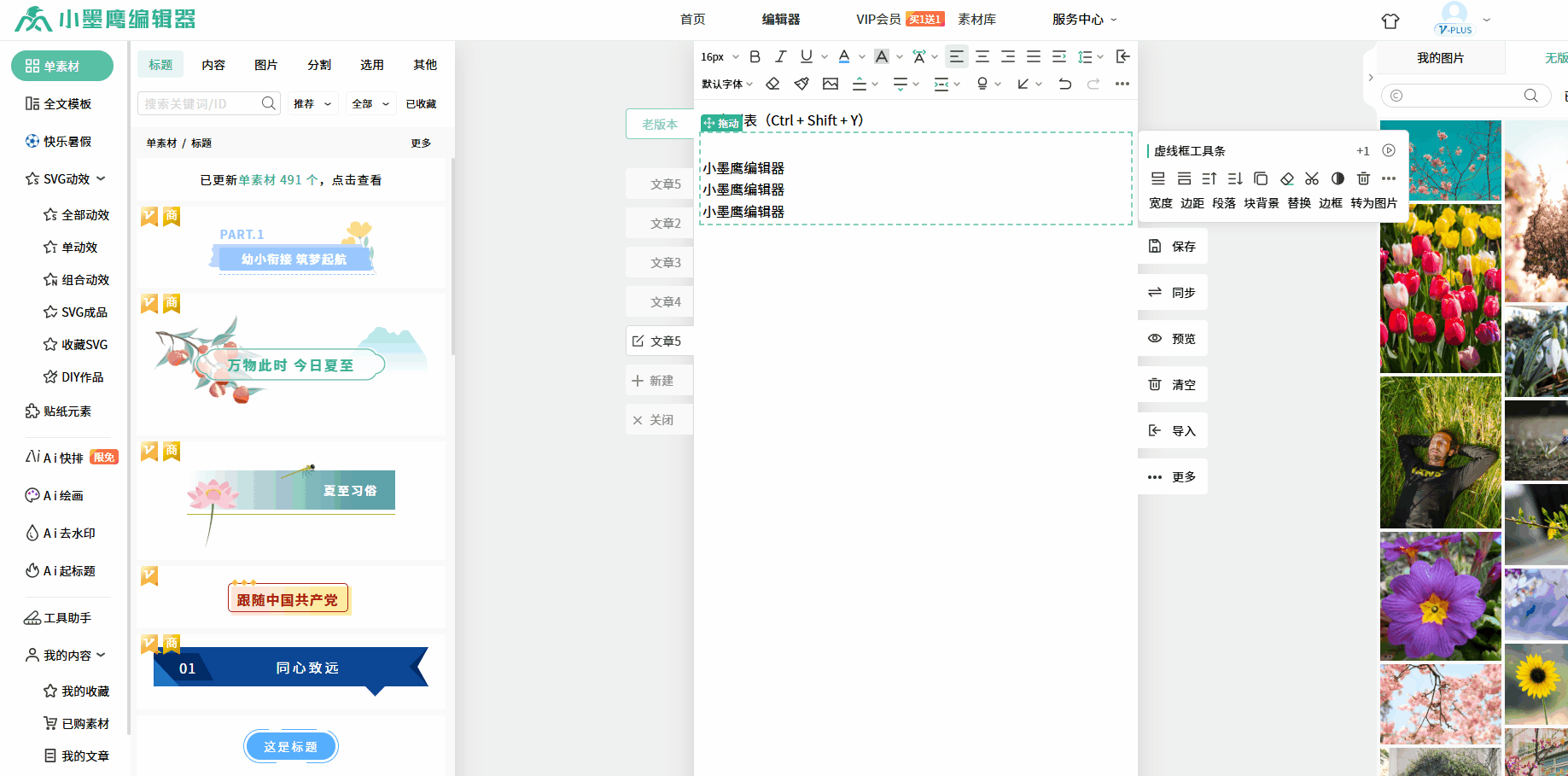
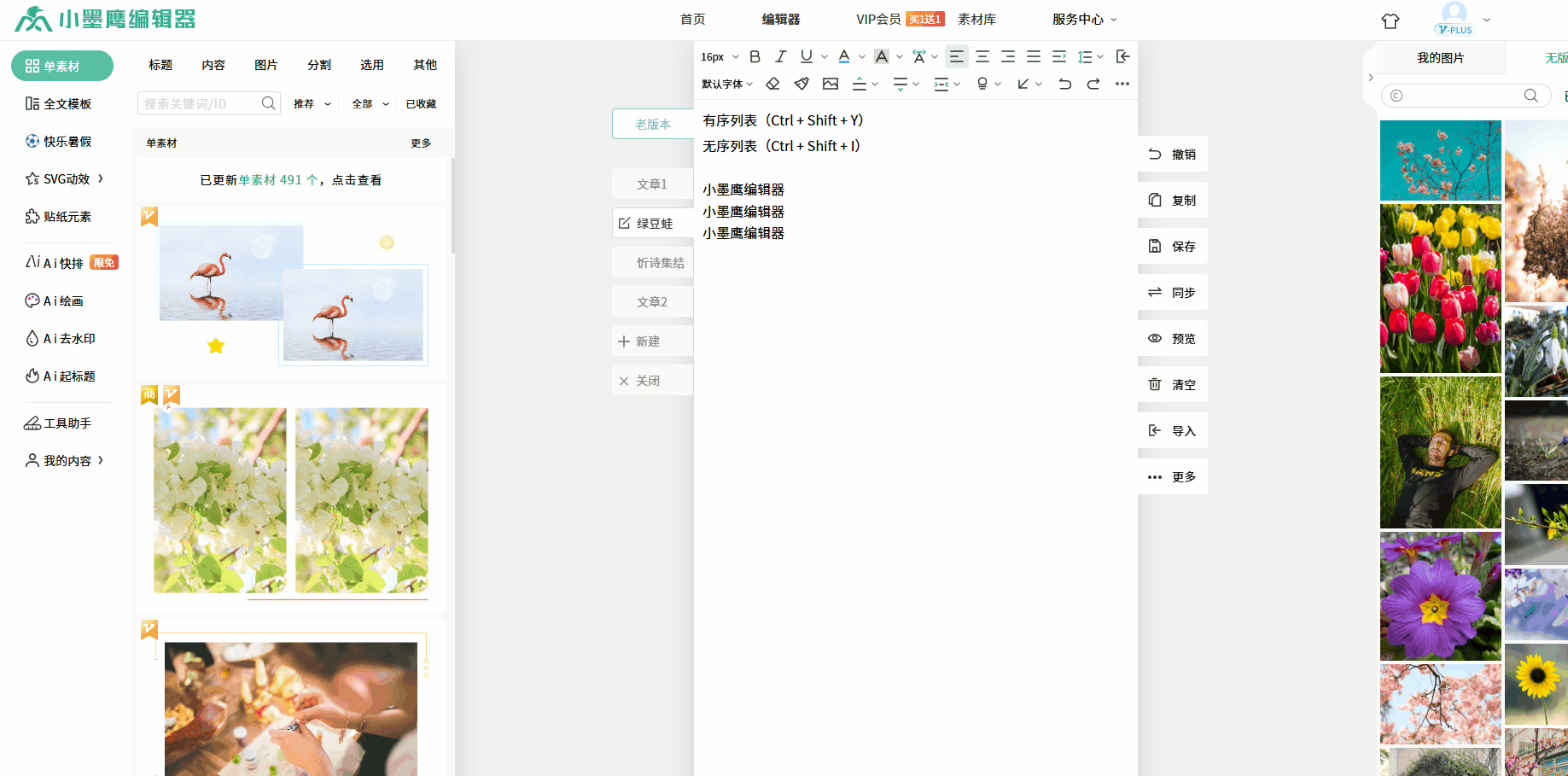
5、新建
新建(Alt+N):增加编辑区内可以同时编辑的文章数量。
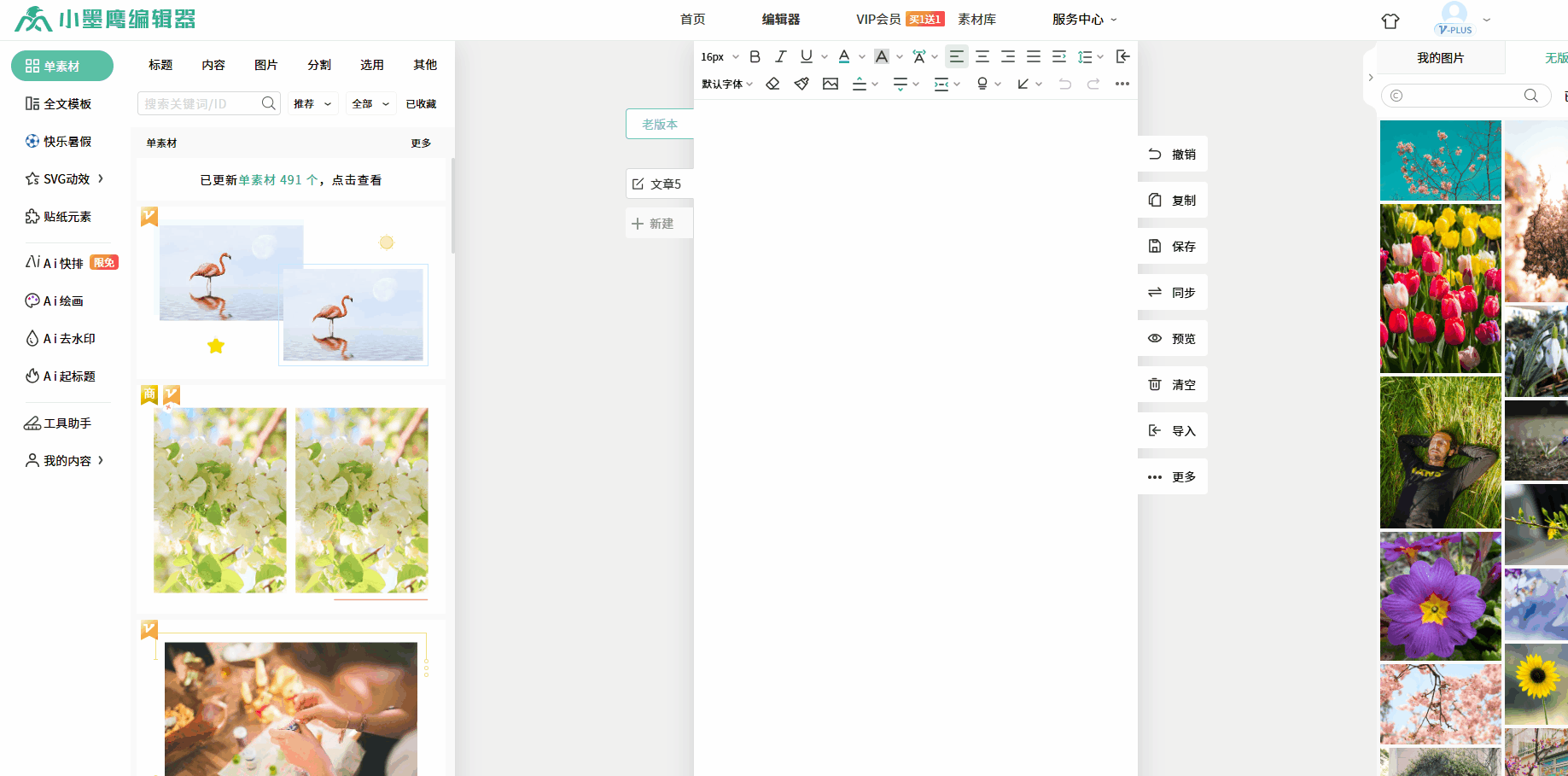
自定义快捷键键值可以自定义,点击自定义快捷键右侧的“修改”按钮,即可根据个人喜好,修改成自己惯用的按键。
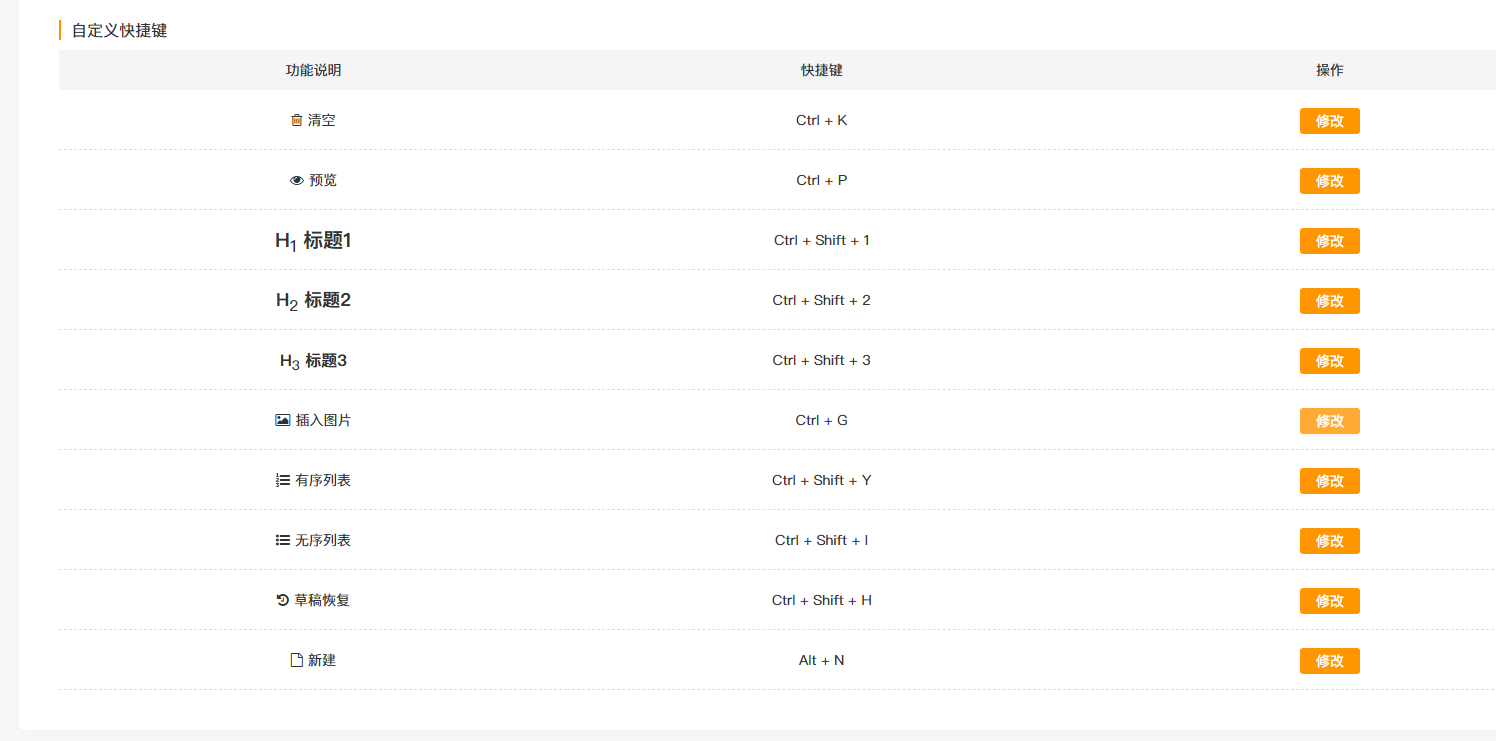
注意:本文提到的所有的快捷键使用时,都需要光标在编辑区域中显示,即文章编辑过程中。
复制成功
Copyright © xmyeditor.com 2015-2025 河南九鲸网络科技有限公司
ICP备案号:豫ICP备16024496号-1 豫公网安备:41100202000215 经营许可证编号:豫B2-20250200 网信算备:410103846810501250019号